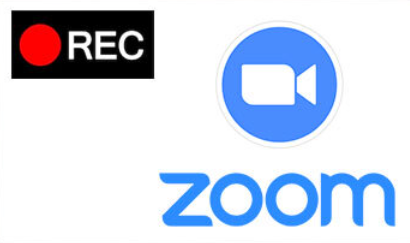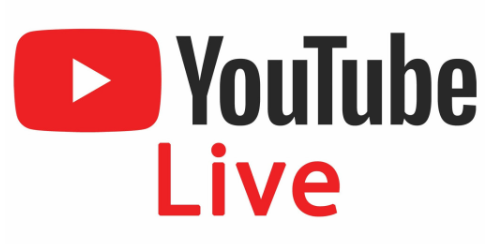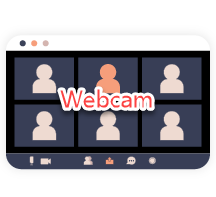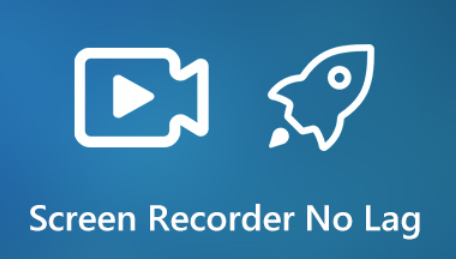Error de YouTube: este video no está disponible, ¡corregido!
- Antonio Sánchez
- 14.06.2022
«¿Por qué algunos videos en la aplicación de YouTube dicen ‘Este video no está disponible’ pero el mismo video se reproduce en el escritorio?»
«No sé por qué mi YouTube en mi teléfono dice que el video quería ver no está disponible a pesar de que está disponible en la computadora.Por favor, ayúdeme con este problema, realmente quiero ver el video en mi teléfono para poder verlo en cualquier lugar y en cualquier momento que quiera «.
YouTube es la plataforma de videos en línea más grande del mundo.Se convierte en nuestra solución de referencia para ver y compartir los últimos videos.Pero, ¿qué debe hacer cuando encuentra que un video de YouTube no está disponible? Usted no está solo.Aquí enumeraremos una serie de posibles causas y soluciones.
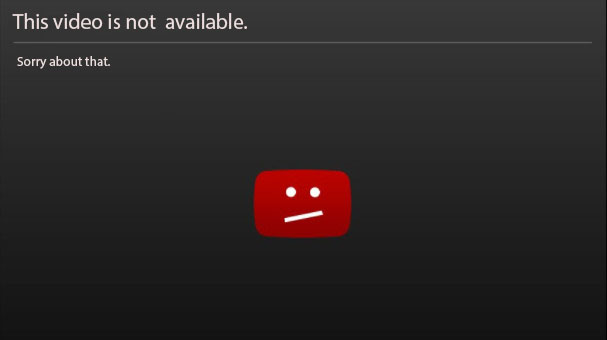
Solución 1: Verifique su conexión a Internet
Para corregir el error «Este video no está disponible», lo primero que puede intentar es verificar su conexión a Internet.Intente buscar algo en Google o visite un sitio web aleatorio para ver si se carga.Si no es así, eche un vistazo a la configuración de su conexión o reinicie el enrutador.También puede pedir ayuda a los profesionales.Además, si la velocidad de la red no puede cumplir con los requisitos mínimos de YouTube, debe hacer que su banda ancha sea más rápida.
Solución 2: Reinicie YouTube, el navegador y el dispositivo
Si su red funciona muy bien en sus pruebas, pero el video de YouTube aún no está disponible para ver, debe considerar reiniciar su YouTube, su navegador y dispositivo.Es una solución fácil y rápida que solo toma un minuto más o menos.Después de que se vuelvan a encender, abra YouTube nuevamente y verifique si el problema se ha resuelto.De lo contrario, continúe siguiendo otras soluciones a continuación.
Solución 3: Habilite Flash y JavaScript
Los videos de YouTube no se podrán ver si tiene Flash y JavaScript deshabilitados.Para verificar si está encendido, simplemente ingrese a la configuración de su navegador y habilítelo.También debe visitar el sitio web de Adobe Flash y actualizar a la última versión de Flash.Una vez que haya hecho eso, regrese al sitio de videos de YouTube y actualice la página para ver si ha resuelto el problema.
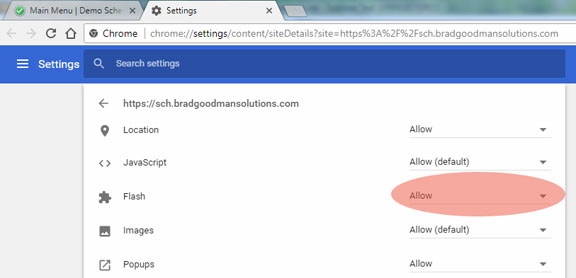
Solución 4: Borrar caché y cookies
Si constantemente no puede reproducir un video en YouTube, entonces necesita borrar el caché y las cookies de su navegador y luego volver a cargarlo.Eliminará datos temporales y varias configuraciones. Una vez hecho esto, los videos de YouTube deberían comenzar a reproducirse en su navegador. Si esto no resuelve el problema, continúe con la siguiente solución en esta lista.
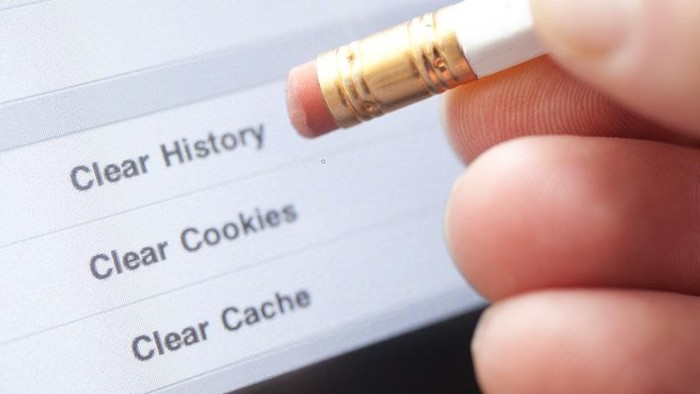
Solución 5: deshabilite la aceleración de hardware
Si los videos de YouTube no están disponibles, probablemente sea un problema con la aceleración del hardware de su navegador.Puedes desactivarlo para arreglar las cosas.Tomemos Chrome como ejemplo, haga clic en «Configuración> Mostrar configuración avanzada» y luego desplácese hacia abajo hasta la sección «Sistema».Aquí, desmarque «Usar aceleración de hardware cuando esté disponible».
Solución 6: Verifique la configuración de fecha y hora
Suena muy inverosímil, pero esta podría ser la razón de los problemas de su video de YouTube no disponible.Los servidores de Google pueden tener problemas para sincronizarse con ellos si no los configura correctamente.Así que debes intentarlo.Para solucionar esto, simplemente vaya a la configuración de su sistema, busque la «Fecha y hora» y asegúrese de que la opción «Fecha y hora automáticas» esté marcada.
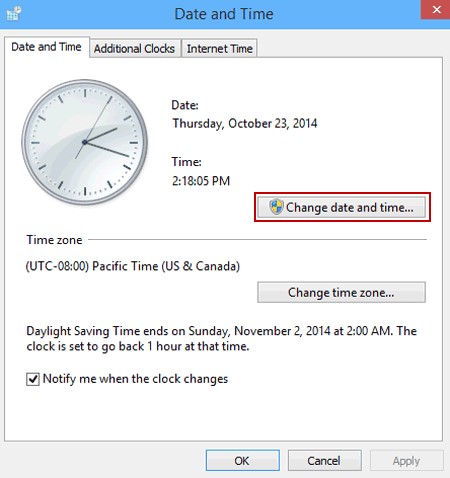
Solución 7: Verifique las extensiones de Chrome
La Chrome Web Store está cargada con una serie de extensiones, algunas de ellas son muy útiles pero otras pueden hacer más daño que bien.Para averiguar si su extensión es la causa principal del problema de no reproducción de videos de YouTube, simplemente intente reproducir un video en modo incógnito porque las extensiones no están disponibles en este modo.Luego puede verificar qué extensión frustra la reproducción de su video en YouTube.
Solución 8: Liberar restricciones de plataforma y país
Si aparece un mensaje de error «Este video no está disponible en su país» en su pantalla cuando reproduce un video de YouTube, la causa del problema son las restricciones de país y plataforma.
El propietario original o las leyes locales no permiten ver algunos videos de YouTube en determinados países y plataformas.Aunque el video está bloqueado, aún es posible reproducirlo con éxito usando un proxy o una VPN (red privada virtual).
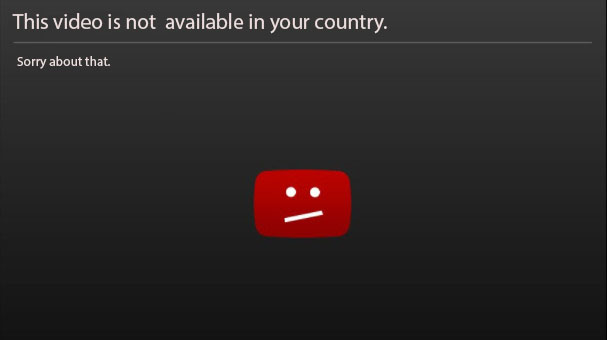
Aparte de las causas y soluciones mencionadas anteriormente, es posible que haya más disponibles, pero las que se tratan en esta publicación son las más comunes que se han probado y probado.Deberías haber solucionado el molesto error «Este video no está disponible» ahora, ¡disfrútalo!